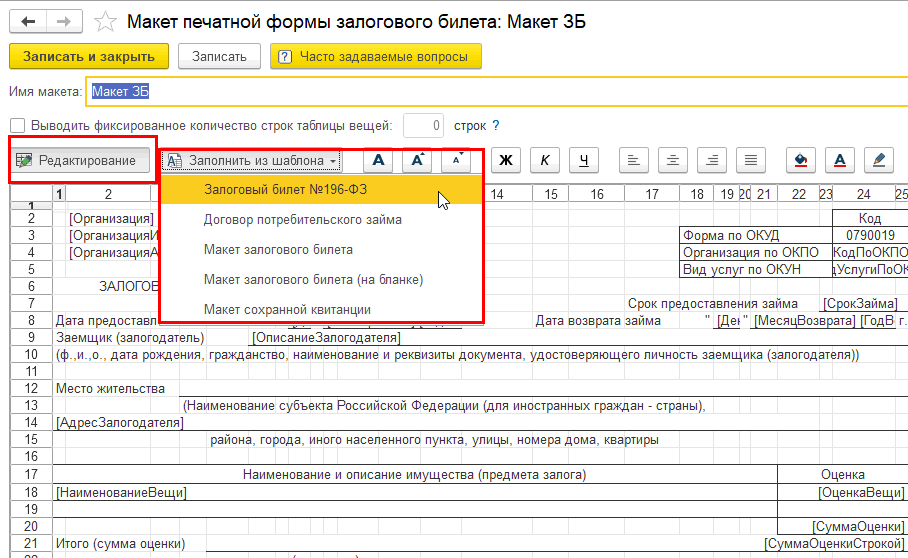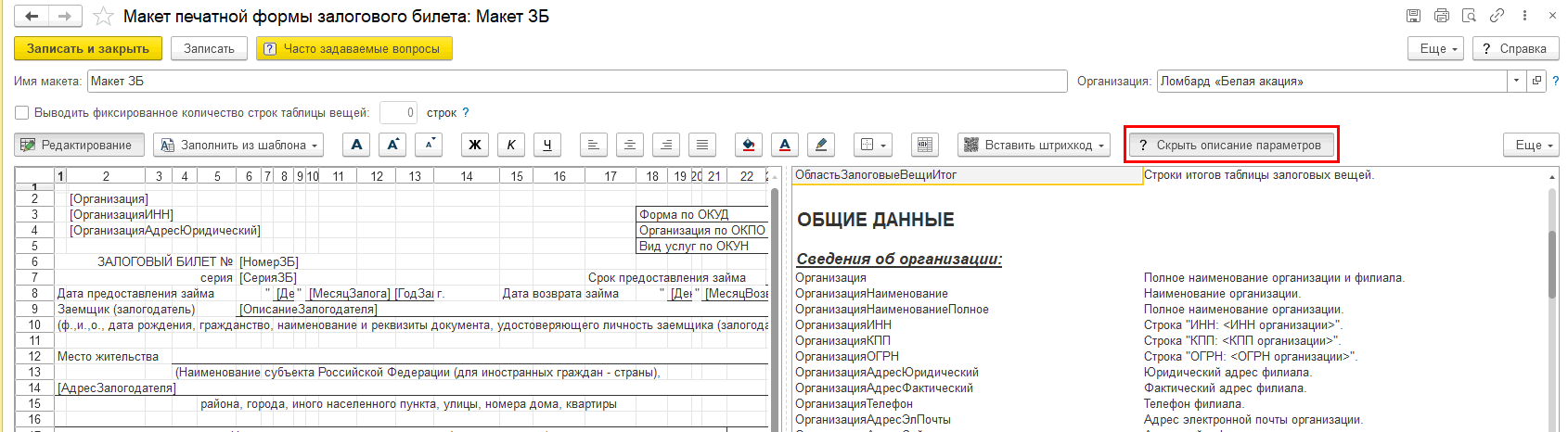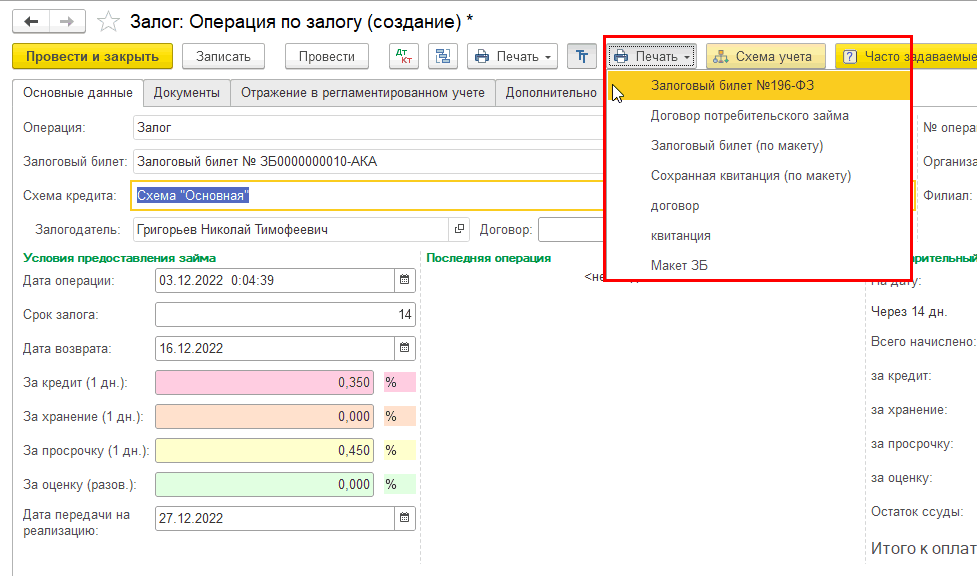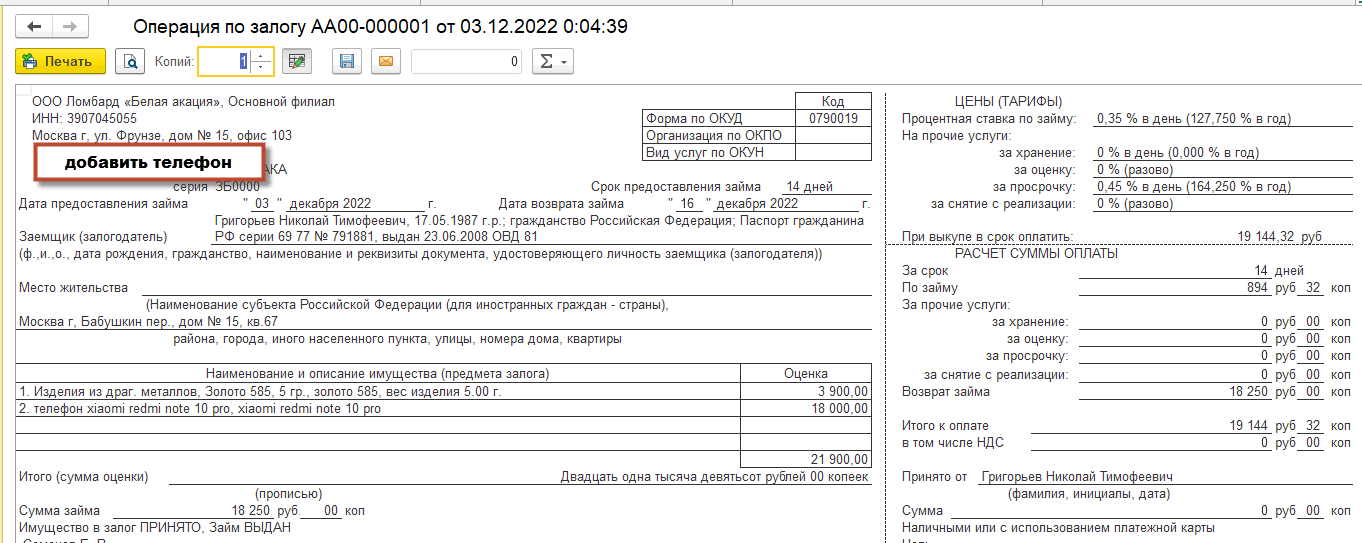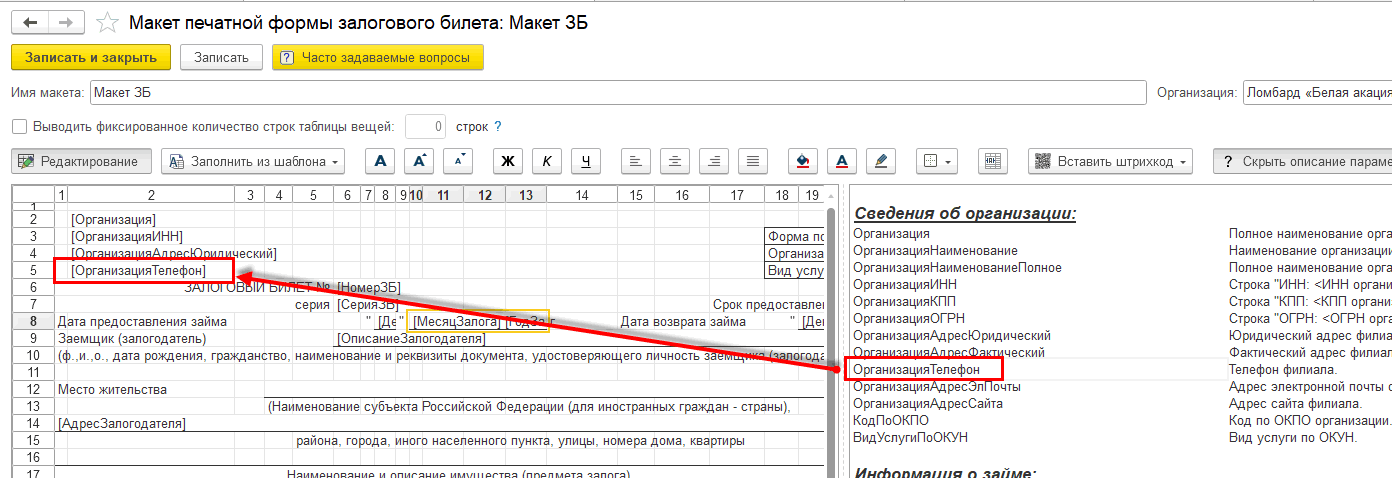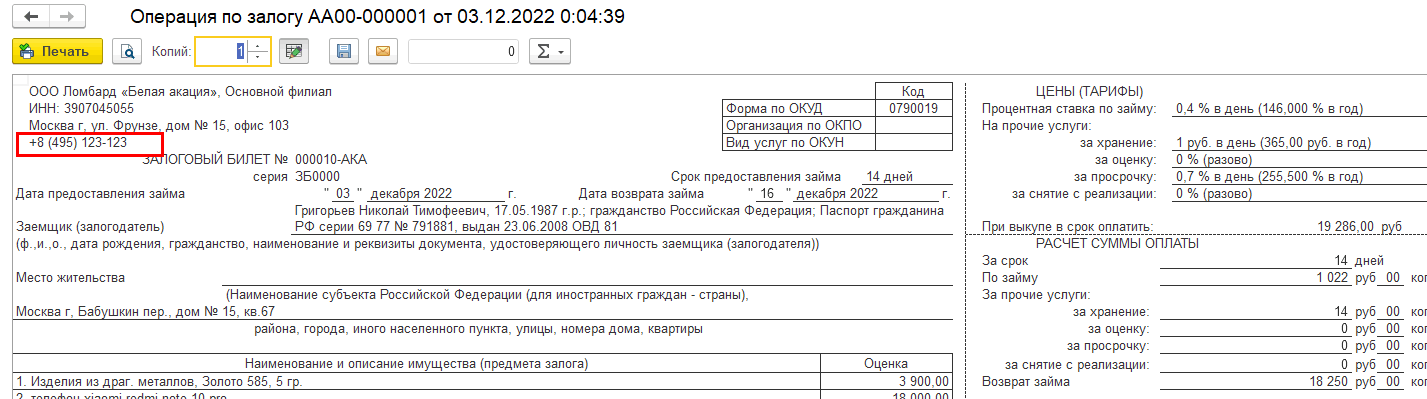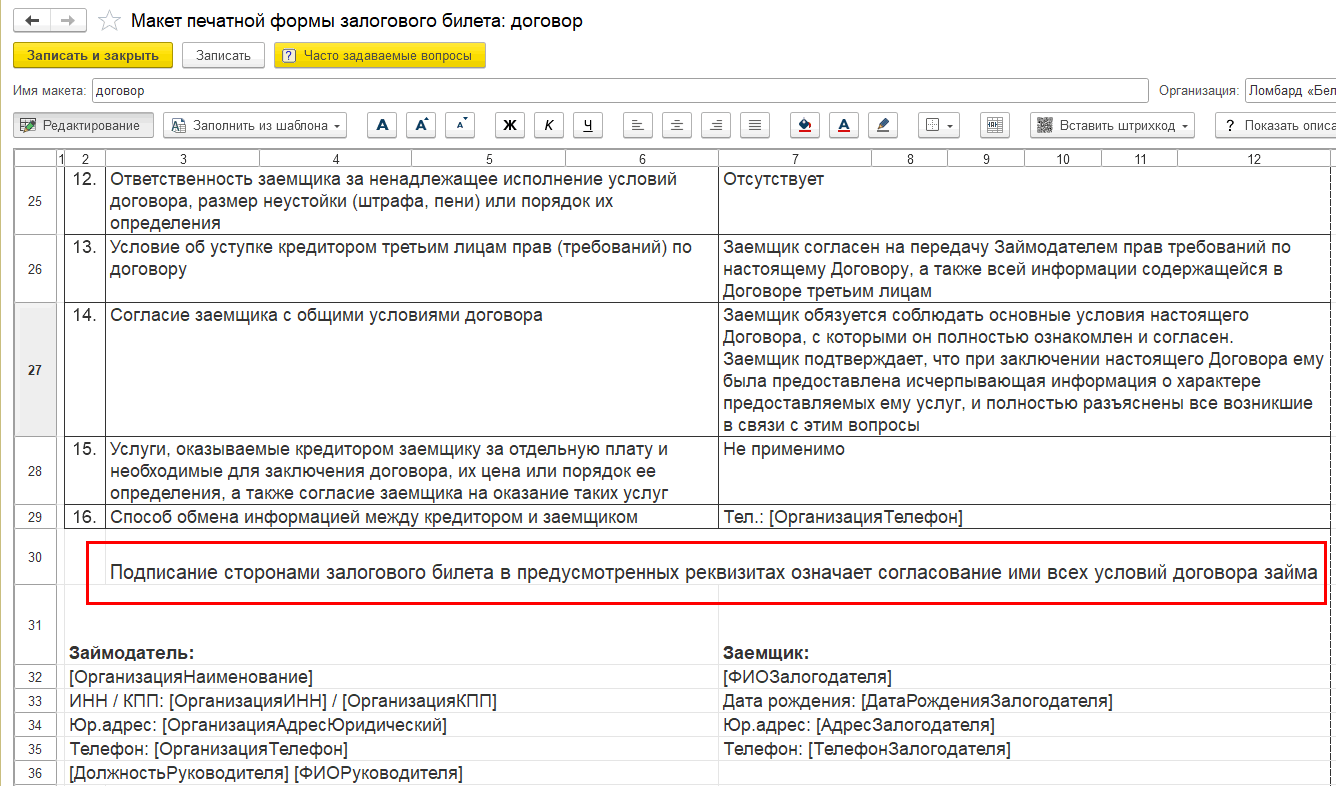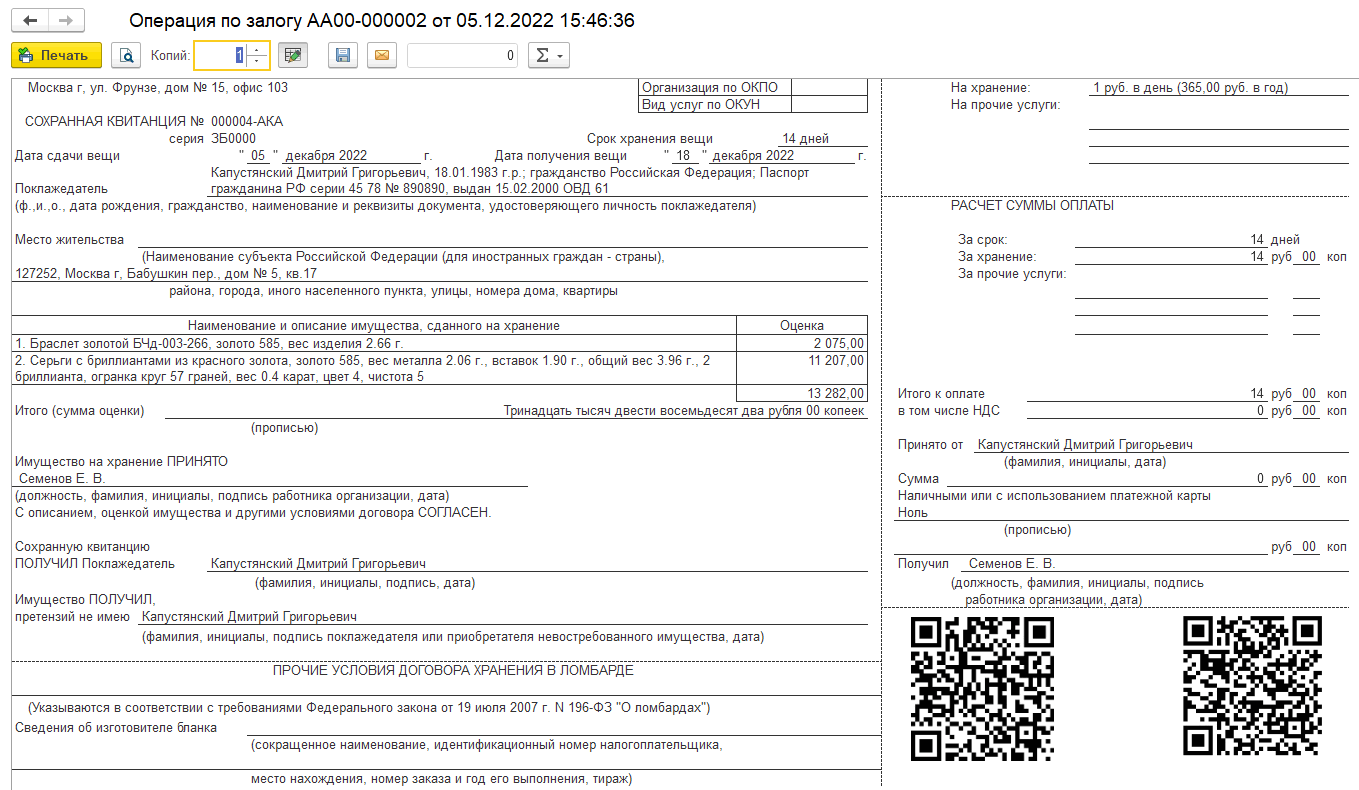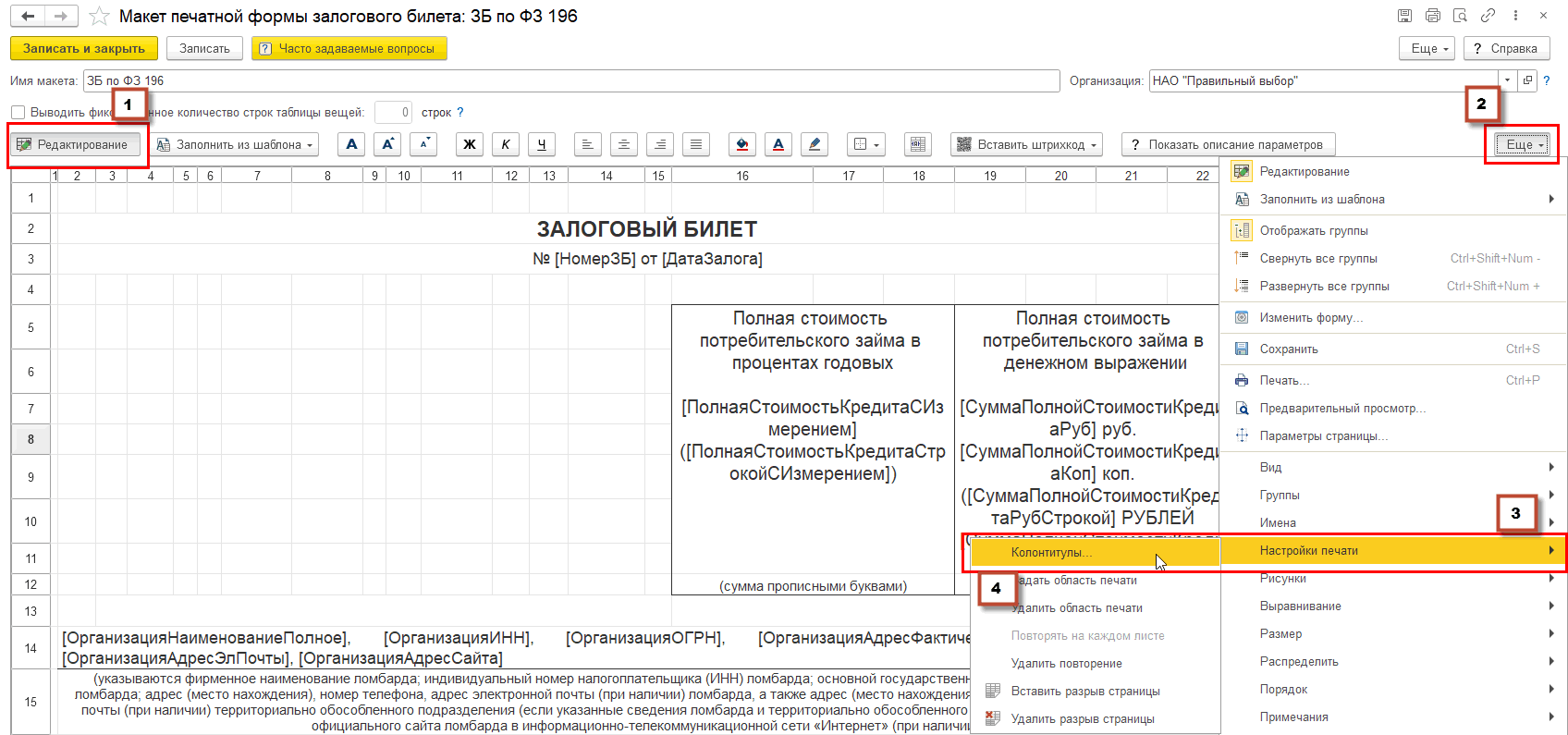- Главная
- База Знаний
- 1С-Рарус: Ломбард
- Редакция ЕПС 4
- Работа с залоговыми билетами
- Возможности работы с макетами документов
-
Редакция ЕПС 4
-
ГИИС ДМДК
-
Обзоры изменений в релизах
-
Обновления
-
Система лицензирования
-
Видео о программе
-
Настройки системы
-
Работа с залоговыми билетами
-
Резервы
-
Отчетность в ЦБ
-
Продажа залогового имущества
-
-
Редакция 4.0
-
ГИИС ДМДК
-
Скачать руководство пользователя
-
Онлайн-кассы для ломбардов
-
Видео о программе
-
Обновления
-
Система лицензирования конфигураций
-
Настройки системы
-
Мобильные приложения
-
Работа с залоговыми билетами
-
Отчетность в ЦБ
-
Отчетность в Росфинмониторинг
-
Залоговое имущество
-
Рассылка СМС
-
Технические вопросы
-
-
Редакция 3
-
Скачать руководство пользователя
-
Обновления
-
Система лицензирования конфигурации
-
Вопросы по работе с программой
-
Обработки переноса данных
-
Перенос в редакцию 3.3 из редакции 2.0
-
Мобильные приложения
-
Возможности работы с макетами документов
Рассмотрим, как в программе 1С-Рарус: Ломбард ЕПС 4 пользоваться возможностями макетов печатных форм.
Чтобы внести изменения в макет или создать произвольную форму например Залогового билета перейдем в меню «Главное – Настройки по Ломбарду – Макеты печатных форм залоговых билетов», по кнопке «Создать» создадим чистый шаблон макета.
По кнопке «Заполнить из шаблона» выберем интересующий нас шаблон.
В макете можно изменить внешний вид печатной формы, изменить текст и шрифты текста, а также добавить параметры, которые будут автоматически подставляться значениями из базы данных. Перечень таких параметров можно открыть по кнопке «Показать описание параметров»:
Сохраненный пользовательский макет будет доступен в списке печатных форм документа:
Рассмотрим несколько примеров работы в макетах:
Пример 1. В макет залогового билета нужно добавить номер телефона филиала.
Для этого перейдем в макет залогового билета, откроем Описание параметров, найдем интересующий нас (ОрганизацияТелефон) и добавим его под адрес нашей организации (либо в любое другое место).
Далее Записываем макет, переходим в залоговый билет, при выборе печати выбираем измененный нами вариант макета. Теперь в залоговом билете появился номер телефона организации.
Пример 2. Допустим, в договоре потребительского займа нужно добавить дополнительную информацию под табличной частью. Для этого откроем макет печатной формы «Договора потребительского займа» и под табличной частью добавим необходимый текст.
Запишем обновленный вариант и выведем обновленный договор на печать. Новая информация появится в договоре.
Пример 3. Нужно в квитанцию добавить QR-код с адресом мобильного приложения. Заходим в макеты печатных форм, выбираем макет квитанции, нажимаем «Вставить штрихкод» – «С адресом мобильного приложения на Google Pay» и «С адресом мобильного приложения в App Store».
Записываем и переходим в список печатных форм, открываем печатную форму, штрихкод добавлен в квитанцию.
Пример 4. Необходимо в макеты печатных форм добавить нумерацию страниц. Колонтитулы для всех печатных форм можно настроить через «Администрирование – Печатные формы, отчеты и обработки – Настройка Колонтитулов».
Есть еще один вариант настройки колонтитулов – через меню «Главное – Настройки по Ломбарду – Макеты печатных форм залоговых билетов». По кнопке «Создать» создадим чистый шаблон макета, по кнопке «Заполнить из шаблона» макет заполняется типовым шаблоном. После этого по кнопке Ещё – Настройка печати – Колонтитулы можно настроить колонтитулы: